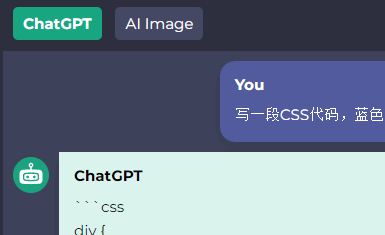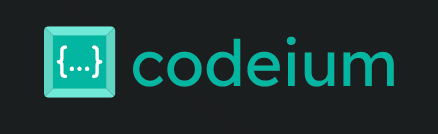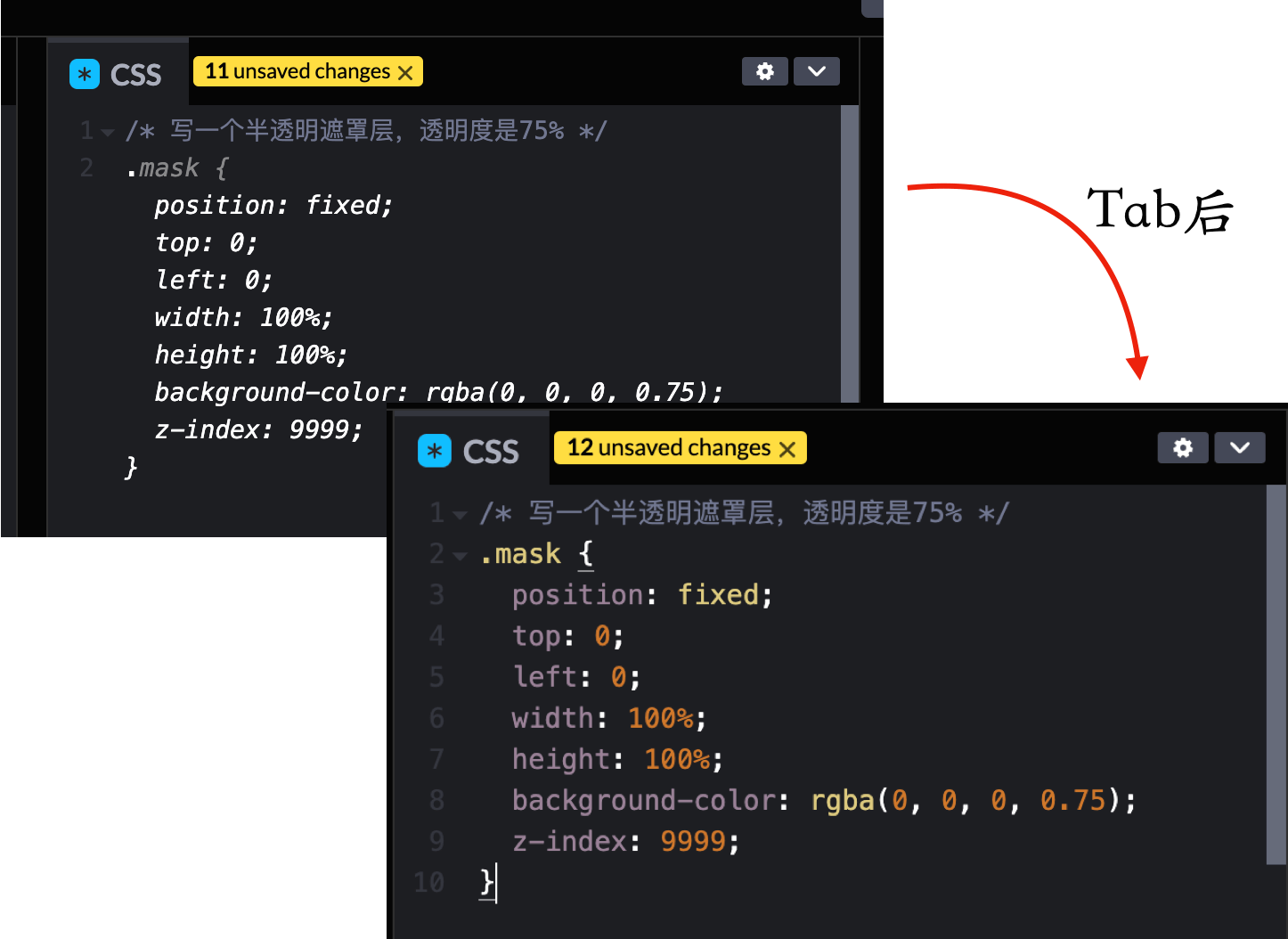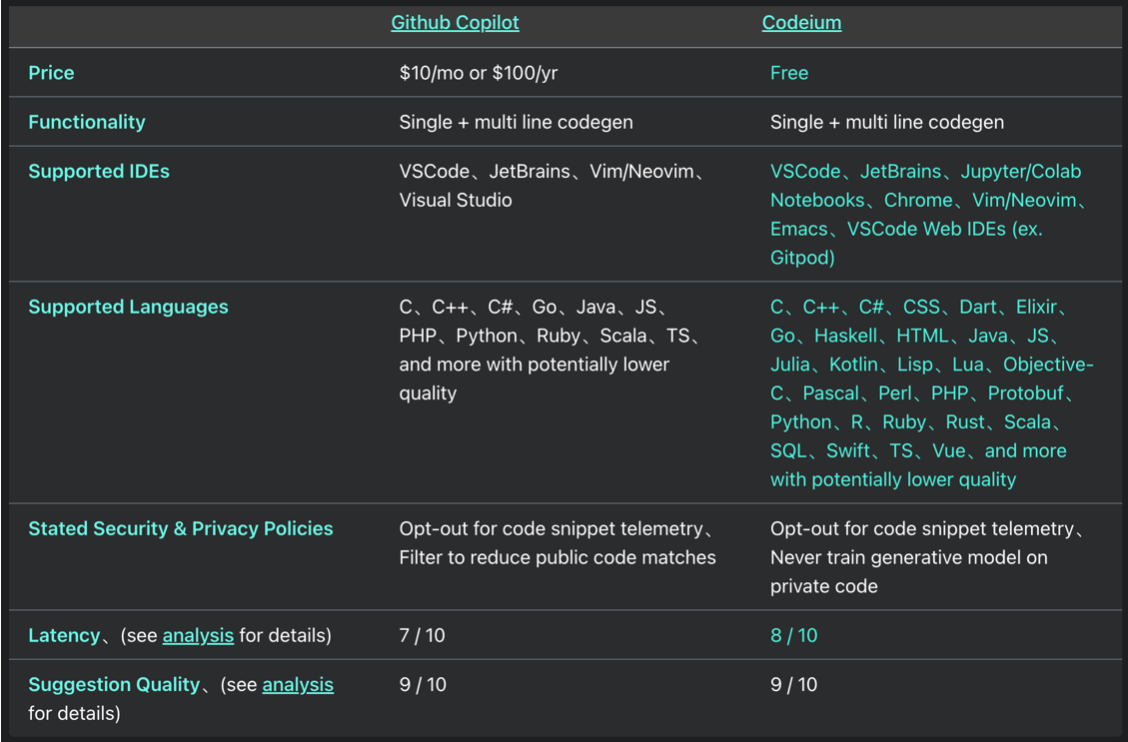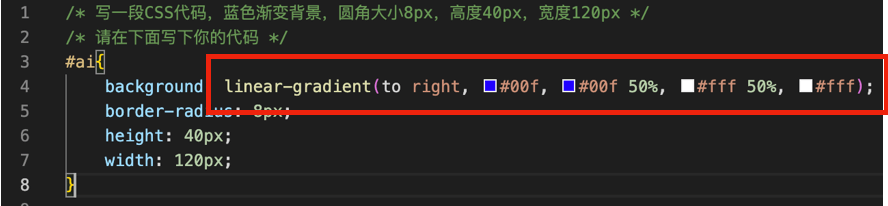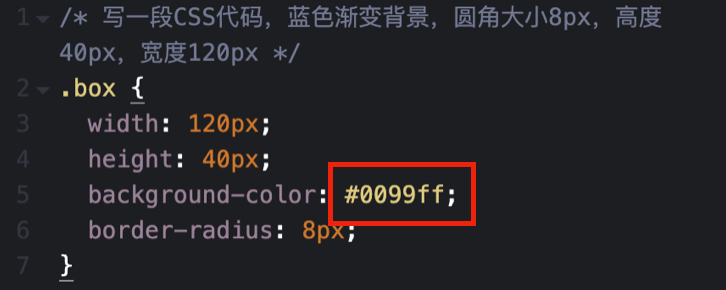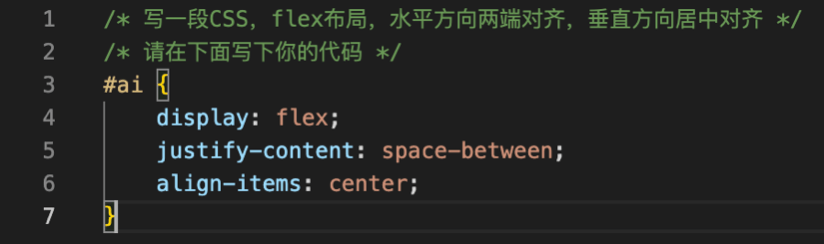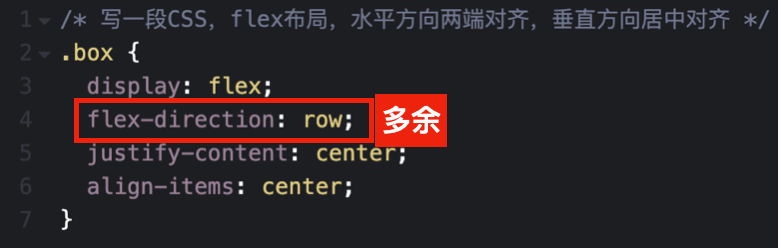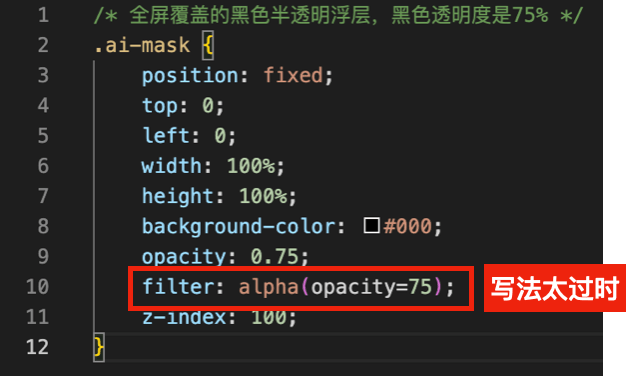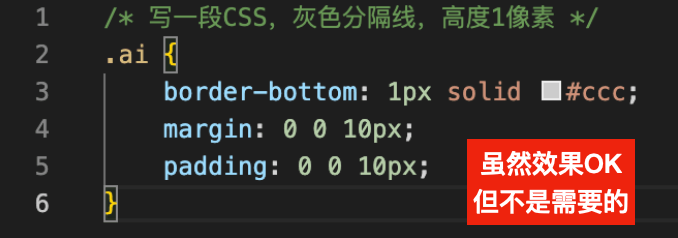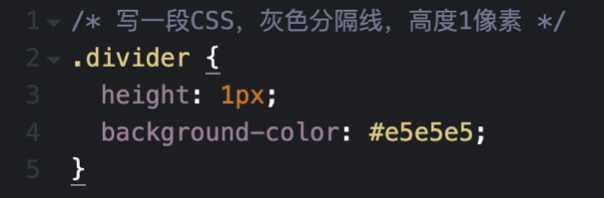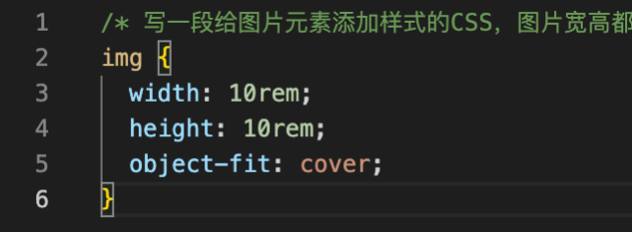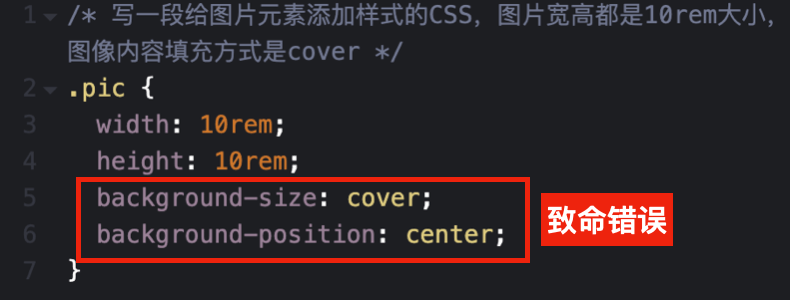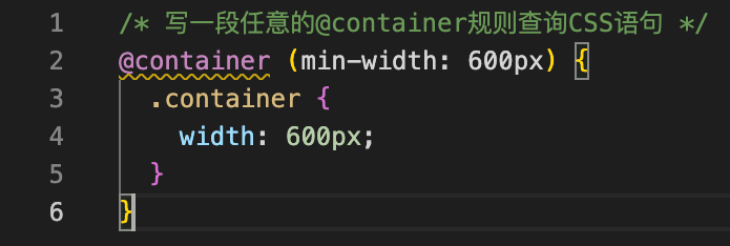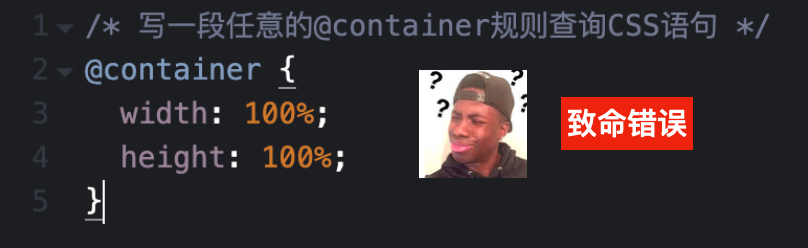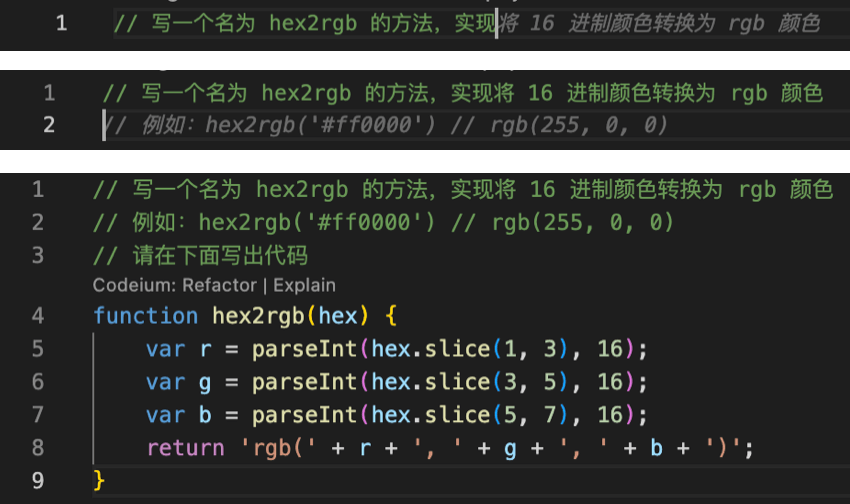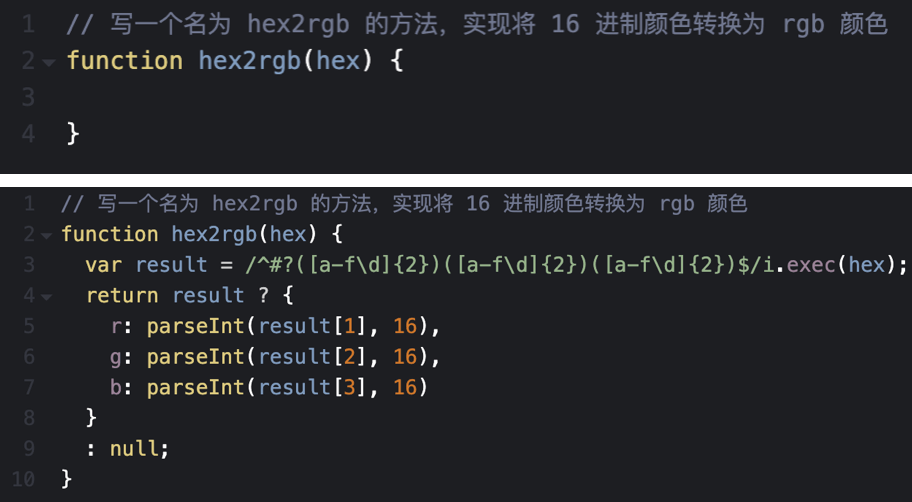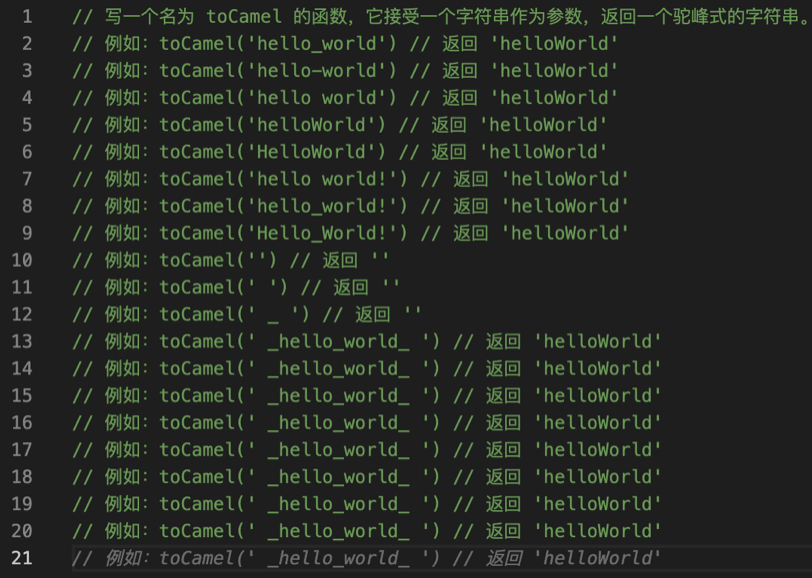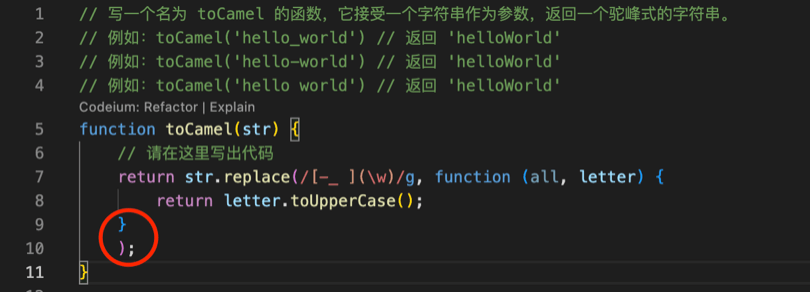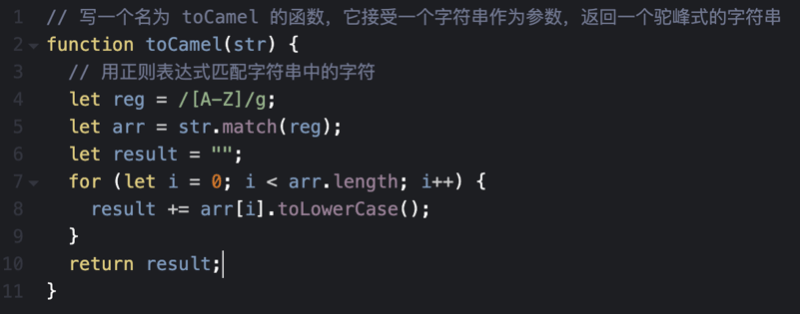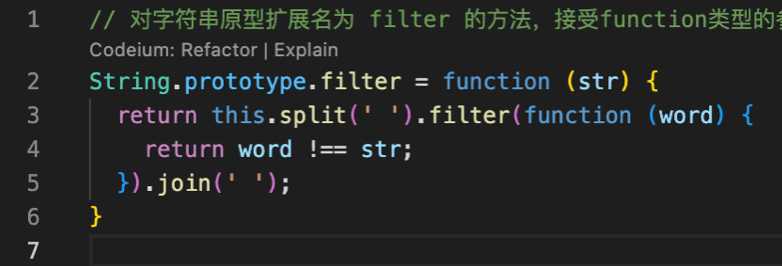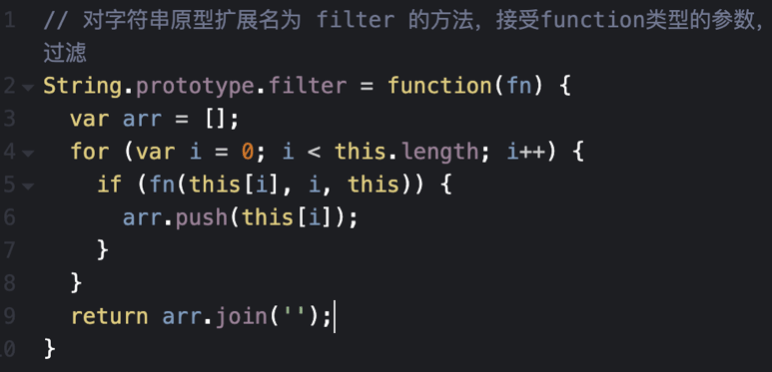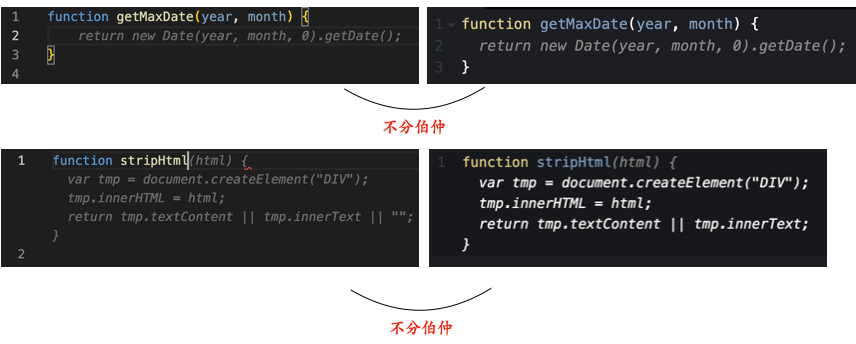AI代码辅助工具codeium和copilot在前端表现对比 « 张鑫旭 |
您所在的位置:网站首页 › 渐变色代码生成器 › AI代码辅助工具codeium和copilot在前端表现对比 « 张鑫旭 |
AI代码辅助工具codeium和copilot在前端表现对比 « 张鑫旭
|
by zhangxinxu from https://www.zhangxinxu.com/wordpress/?p=10813 鑫空间-鑫生活 本文欢迎分享与聚合,全文转载就不必了,若急用可以联系授权。
在朋友圈看到有人提到以后网站开发可以使用codeium,我的第一反应就是,莫非是那种一下子就整个Web网站都出来的人工智能产品? 便去了解,结果……额……并不是我所想的这般,而是一个和GitHub Copilot功能极度类似的开发辅助工具。 官网地址:https://codeium.com/
我大致看了下,相比GitHub Copilot,Codeium有两个非常明显的优势: 个人免费使用 支持浏览器插件。例如可以直接在codepen、jsfiddle等 在线前端编辑器中体验AI代码提示的能力。 下图所示的就是我在 codepen.io 中体验的代码生成能力示意图:
这个很不错,Copilot使用还需要贡献自己的信用卡账号,且只能试用一两个月,相比之下,Codeium友好的多,安装好Chrome插件,然后就可以在浏览器中体验了。 其他优势?虽然在使用上,codeium有着无可争议的优势,但是代码智能提示的能力呢,这个才是核心竞争力。 我在官网找到了一个对比表格,大家可以看看:
好家伙,看来Codeium自认为自己哪哪都比Copilot强,吹牛逼的见多了,这么吹的今年还是头一次见。 所以我决定搞一个测评,CSS和JS都测试,倒要看看Codeium是不是如其所说的这般生猛。 二、写CSS能力对比之前使用过ChatGPT4测试过写CSS的能力,为了方便对比,这里使用一样的CSS测试题目。 题1:喂到嘴边的CSS写一段CSS代码,蓝色渐变背景,圆角大小8px,高度40px,宽度120px 下面是测试结果:
点评:如果AI足够聪明,应该会知道这里的CSS代码是用在按钮上的,所以,这个蓝色渐变背景应该是一个垂直方向的,均是蓝色,但颜色有所区分的渐变。 从最终的结果来看,chatGPT4的结果最棒,copilot虽然代码是渐变代码,但是却是水平方向的蓝白渐变,不是目标代码,而codeium的结果就更糟糕,直接就是蓝色纯色背景,连渐变都不是。 所以这一题的对比结果是:chatGPT4 > Copilot > Codeium 题2:常见布局测试写一段CSS,flex布局,水平方向两端对齐,垂直方向居中对齐 下面是测试结果:
点评:在本测试中,虽然大家都实现了指定的效果,但是在实现细节上还是有区别的,比如,codeium实现的代码中,flex-direction:row这句CSS声明是多余的,无需设置,因为Flex布局默认就是水平呈现的,无需画蛇添足再指定一下。 所以这一题的对比结果是:chatGPT4 ≈ Copilot > Codeium 题3:黑色半透明遮罩层全屏覆盖的黑色半透明浮层,黑色透明度是75% 下面是测试结果:
点评:copilot的实现实在是太过时了,使用filter属性模拟透明度,可是IE6时代的产物,这种写法早在10年前就淘汰了,扣分。 所以这一题的对比结果是:chatGPT4 ≈ Codeium > Copilot,Codeium扳回一城。 题4:分隔线写一段CSS,灰色分隔线,高度1像素 下面是测试结果:
点评:本题有点挑战性,之前一直表现不错的chatGPT4这回翻车翻到西伯利亚了,而copilot的最终视觉表现也是一条线,但是自作主张的上下间距并不是需要的。 通常单拎出一个分隔线样式,一定只是单独的线,不会包含其他样式,以便增加复用性,这么看来,Codeium的实现是最好的,简洁高效,当然,还有更好的实现方法。 .divider { border-bottom: 1px solid #e5e5e5; }所以这一题的对比结果是:Codeium > Copilot > chatGPT4 ,Codeium再次扳回一城。 题5:IMG的尺寸和填充写一段给图片元素添加样式的CSS,图片宽高都是10rem大小,图像内容填充方式是cover 下面是测试结果:
点评:对于尺寸的设置,大家都没问题,但是图像的填充方式这里,Codeium的表现不尽如人意,其实现成了背景图的cover填充,显然这里的理解有问题。 所以这一题的对比结果是:chatGPT4 = Copilot > Codeium,Codeium这次萎了。 题6:CSS新特性的识别写一段任意的@container规则查询CSS语句 下面是测试结果:
点评:在这一题中,Codeium的表现宛若智障,使用了一个完全错误的CSS语法。 所以这一题的对比结果是: Copilot > chatGPT4 > Codeium。 小结就特定CSS的实现来看,Github Copilot要优于Codeium。 三、写JS能力对比选取了几个比较简单且常见的JS处理场景做测试。 题1:hex2rgb实现写一个名为 hex2rgb 的方法,实现将 16 进制颜色转换为 rgb 颜色 下面是测试结果:
点评:在这一题中,Copilot可以自动注释补全,且函数一次性直出,而Codeium所采用的实现方法理解成本高,并且返回的是对象,在实际开发者,大多数生活需要返回的是字符串。 所以这一题的对比结果是:Copilot > Codeium 题2:驼峰命名写一个名为 toCamel 的函数,它接受一个字符串作为参数,返回一个驼峰式的字符串 下面是测试结果: 在这个测试中,遇到了copilot无限提示的问题:
没办法,手动书写 function 补全得到最终结果。
点评:虽然copilot有注释无限提示以及排版细节不优雅的问题,但至少代码功能看起来是符合题意的,但是codeium实现的是个什么鬼东西啊,这那是变成驼峰命名,看起来是收集大写字母并小写返回,怕是对“驼峰”的理解有所误解。 所以这一题:Copilot > Codeium 题3:字符串原型扩展对字符串扩展名为 filter 的方法,接受 function 类型的参数,返回值是 true 则保留,false则过滤 下面是测试结果:
点评:这一次copilot翻车了,哪怕我后来明确“接受 function 类型的参数”,其还是选择了字符串参数进行过滤处理,完全不是想要的结果,反而这一次,codeium的表现非常的棒👍🏻。 所以这一题的对比结果是:Codeium > Copilot 题4:字符串中域名获取函数 getDomain(url) 用于获取url字符串对应的域名 下面是测试结果: 点评:回答都不算完美,Copilot的实现没有考虑非http协议,返回值也可能是 null,Codeium的实现比较好理解,但是如果url字符串不包含’://’这部分字符串,语句就会报错。 综合来看,Codeium微胜。 其实,这一题我想考察的是浏览器能否使用浏览器内置的API快速实现需求,看来,没有那么智能,所以,我就在注释中增加了明确的提醒。 函数 getDomain(url) 使用 URL API 获取参数对应的域名 结果是: 点评:codeium的方法虽妙,但是题目理解有误,可惜了。 对比结果是:Copilot > Codeium 题5:function补全测试上面的测试题全部都是基于注释的补全,这里测试基于function的补全,也就是写出函数名,显示函数主体。 直接看图,我用了两个测试,结果不分伯仲。
所以,姑且认为,这一项上Copilot = Codeium。 小结就这几道JS题目的实现来看,Codeium的表现依然微微逊于Github Copilot。 四、最后的总结与展望以上的测试结果大家不必较真,因为测试的题目数量实在是有限,说明不了什么,偶然性太大。 最后再总结下吧。 Codeium和Copilot各有优劣,都是不错的工具 Codeium比预想的表现要好,现在看来,也不尽是吹牛 展望我更看好Github Copilot的未来,因为有更丰富的数据采集,更加的国际化。 例如,上面有不少题目Copilot的表现更好,我怀疑是其对中文的理解更胜一筹,而不是训练模型本身的优劣。 其他工具还有些类似的AI代码辅助工具,篇幅原因,我就不一一介绍了,感兴趣的点击对应的图片可访问了解。
技术人员到了一定阶段之后,会逐步形成自己的技术世界观,会天然排斥可能会破坏这种状态的新技术新事物,这是人之常情,但却也是一种桎梏。 在技术这条路上,一定要虚怀若谷,学会拥抱变化。 这段时间我试用各种AI代码辅助工具依赖,发现确实很有帮助,特别是帮助写注释,这实在是太舒心了。 所以,大家还没按照这类工具的,都安装起来,有条件使用Github Copilot就使用Github Copilot,没条件的就使用免费的 codeium。 求转发写了这么多字,整理了这么逗内容,下不过分吧。 如果有点赞,也希望可以帮忙按下小红心,谢谢~ ❤️ 🧡 💛 💚 💙 💜 本文为原创文章,欢迎分享,勿全文转载,如果实在喜欢,可收藏,永不过期,且会及时更新知识点及修正错误,阅读体验也更好。 本文地址:https://www.zhangxinxu.com/wordpress/?p=10813 (本篇完) 相关文章好奇心驱使下试验了chatGPT写CSS代码的能力 (0.468)jQuery boxy弹出层对话框插件中文演示及讲解 (0.247)边译边学-QUnit下的JavaScript自动化单元测试 (0.234)网页制作辅助工具-jQuery标尺参考线插件 (0.065)style标签下的CSS代码的显示与实时编辑 (0.052)SVG精简压缩工具svgo简介和初体验 (0.052)用3D LUT滤镜我做了个在线专业电影级别照片调色工具 (0.052)纯前端实现可传图可字幕台词定制的GIF表情生成器 (0.052)windows系统下批量删除OS X系统.DS_Store文件 (0.052)粉丝群第27期JS基础小测答疑文字版 (0.052)Page Visibility(页面可见性) API介绍、微拓展 (RANDOM - 0.013) |
【本文地址】
今日新闻 |
推荐新闻 |